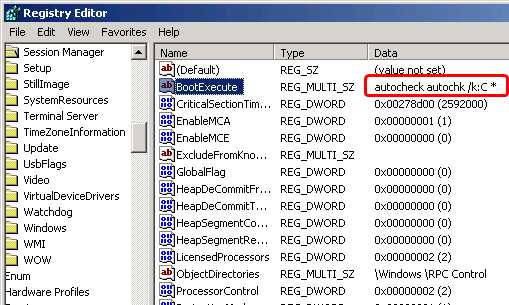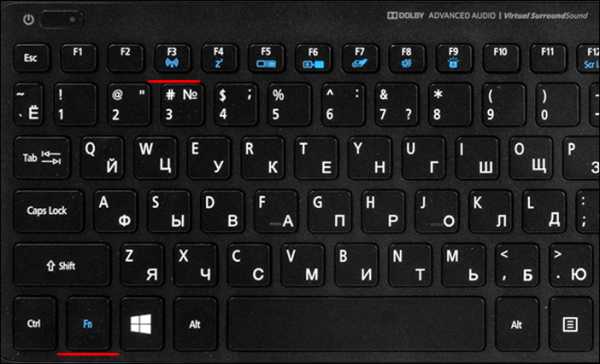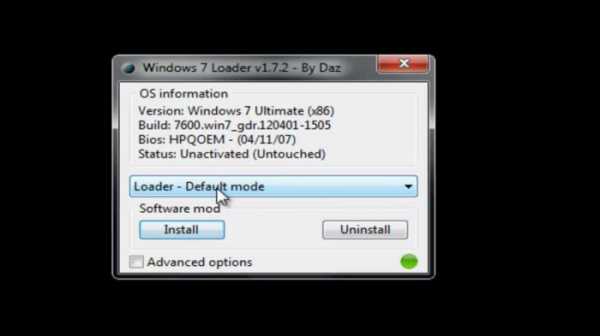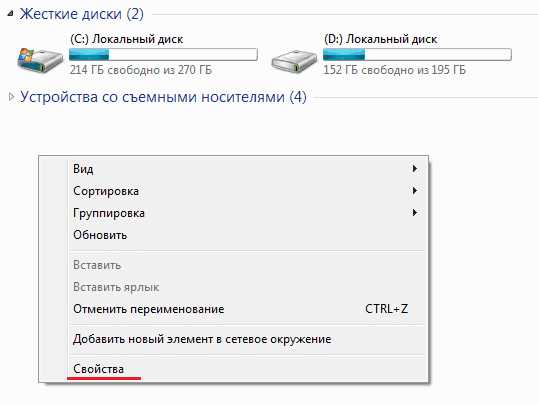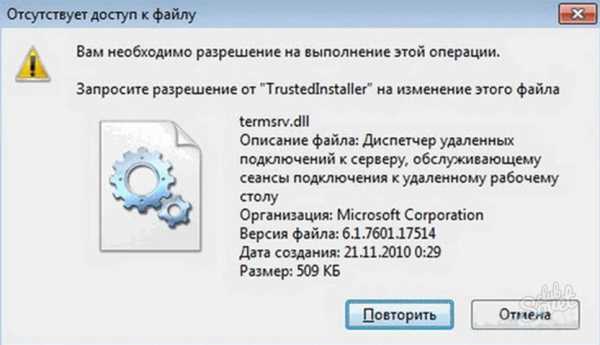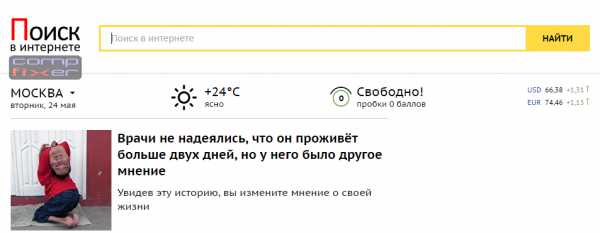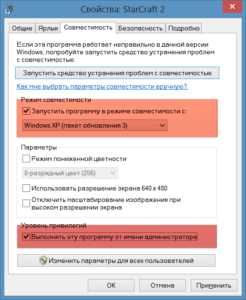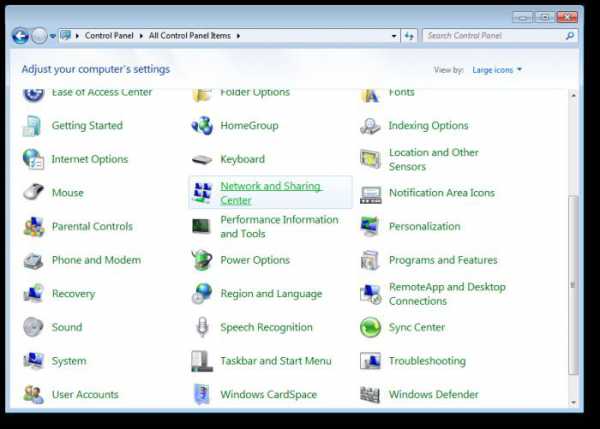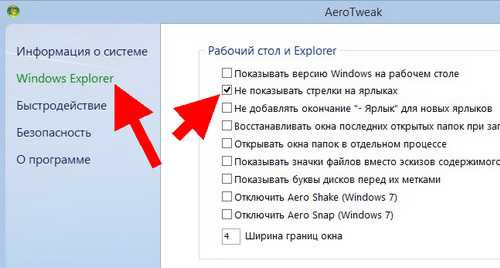Как сделать загрузочную флешку windows 7 с диска dvd
Сделать загрузочную флешку windows 7
Рейтинг: / 2
Сделать загрузочную флешку windows 7 очень просто. Мы опишем четыре самых быстрых, известных и бесплатных способа создания загрузочной флешки из ISO-образа, начнём с самого простого и закончим сложным, применяя разное программное обеспечение. Все утилиты прекрасно работают и в windows 7, а так же в windows XP, проверено.
Отдельно хочу сказать про четвёртый способ создания загрузочной флешки, создадим мы её с вами в windows 7, используя только собственные средства этой операционной системы, не прибегая к использованию сторонних утилит.
В самом конце статьи, мы с вами рассмотрим сам процесс установки операционной системы windows 7.Первое, что нам сейчас нужно, это сам iso образ операционки, надеюсь что он у вас есть.Во вторых позаботимся о вашей флешке, так как она будет форматироваться, все данные с неё нужно перенести в безопасное место.Третье, сама флешка нужна объёмом не менее 4 ГБ.
Четвёртое, вы должны быть уверены в том, что ваша материнская плата поддерживает загрузку с флеш-устройства, на эту тему у нас есть несколько хороших статей Загрузка с флешки в BIOS, или Как поставить загрузку с флешки. В этих статьях подробно описано как изменить приоритет загрузки на ноутбуке, нетбуке, стационарном компьютере в BIOS или используя специальное меню выбора загрузочного устройства, итак, как же всё таки создать загрузочную флешку windows 7 ?
Содержание нашей статьи:
- Создание загрузочной флешки с помощью UNetBootin
- Создание загрузочной флешки с помощью UltraISO
- Утилита от Microsoft windows 7 USB/DVD Download Tool
- Создание загрузочной флешки средствами windows 7
Самое простое решение, как сделать загрузочную флешку windows 7, это использовать программу UNetBootin на русском языке, проще больше некуда, если только мы не придём к вам и не сделаем всё за вас. Программу UNetBootin, скачиваем по ссылке https://unetbootin.sourceforge.net выбираем Donald for windows и запускаем программу, она работает без инсталяции.
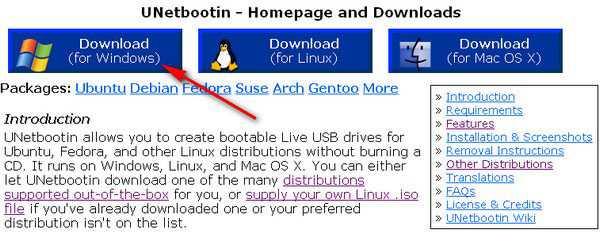
В главном окне программы отмечаем пункт ISO-образ и выбираем букву USB-накопителя
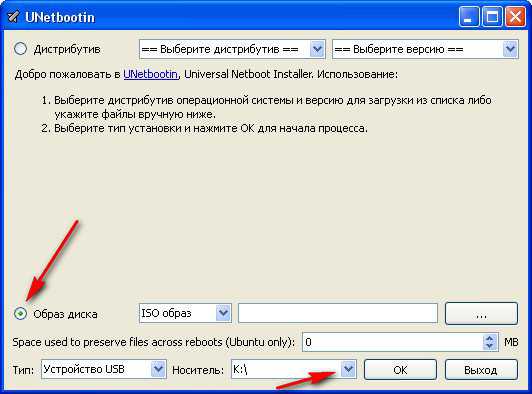
вручную указываем место нахождения нашего образа,
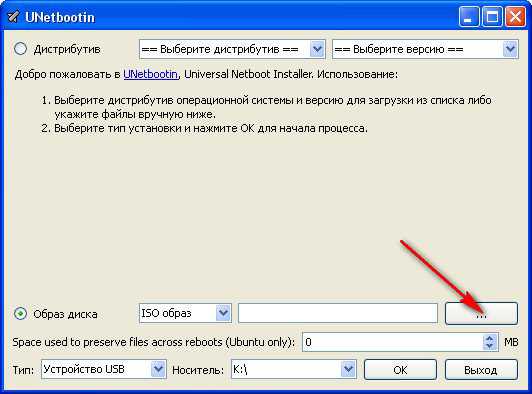
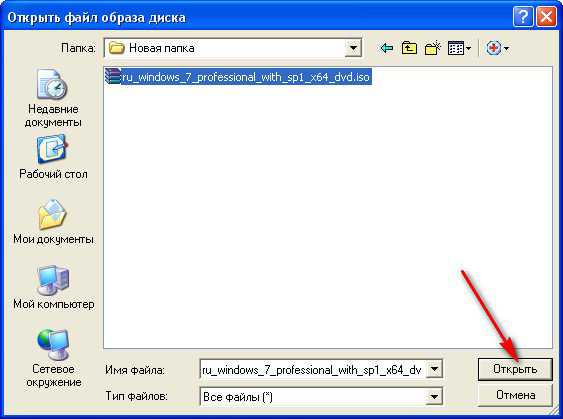 и всё, жмём «OK».
и всё, жмём «OK». 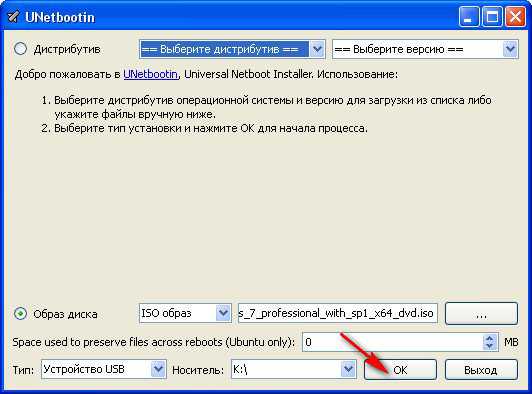 Недолгое извлечение и копирование файлов windows 7 на флешку
Недолгое извлечение и копирование файлов windows 7 на флешку  Загрузочная флешка готова
Загрузочная флешка готова 
Решение, немного посложнее, использовать программу UltraISO на русском языке, программа имеет вполне функциональный пробный период, сайт https://www.ezbsystems.com/ultraiso, выберете Free Trial
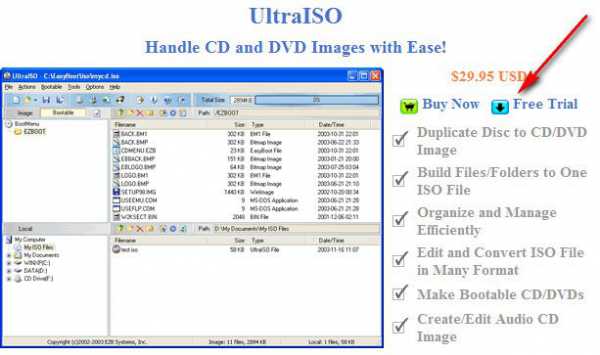
далее выбираем русский язык и скачиваем её, проще некуда. Запускаем программу и нажимаем пробный период,

и перед нами окно нашей программы,

далее ищем на нашем жёстком диске iso образ с операционной системой windows 7, напоминаю вам, что вы можете создать свой образ с любой другой программой и указать его. В главном окне UltraISO, щёлкаем правой мышкой на кнопке файл и в открывшемся меню выбираем открыть,

далее указываем образ с операционной системой, у меня образ windows 7 64bit Service pack 1, находится на прямо рабочем столе в папке Новая, у вас не знаю где, находим и жмём открыть,
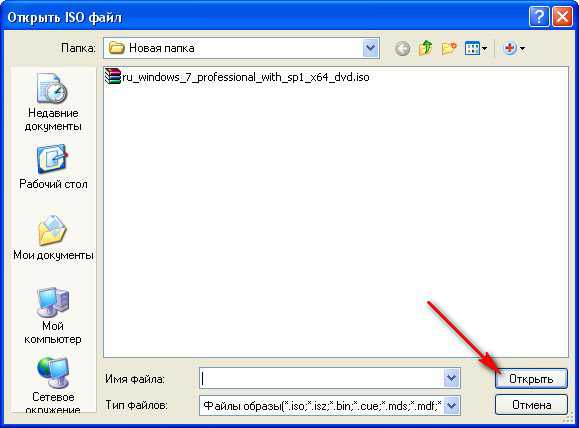
кстати сейчас можно вставить вашу флешку в ноутбук или нетбук.В главном окне программы выбираем меню Самозагрузка и Записать образ жесткого диска, в данном окне уже присутствует наша флешка.

Нажимаем форматировать.
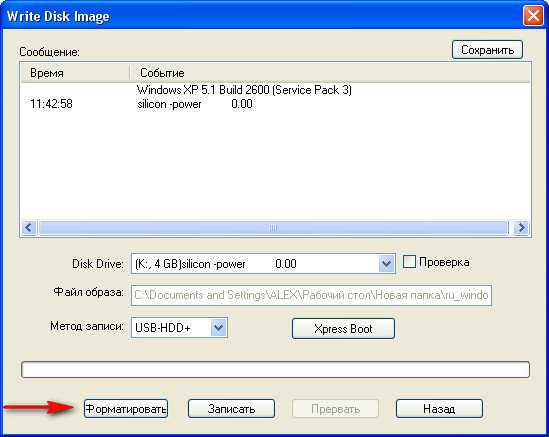
Выбираем тип файловой системы
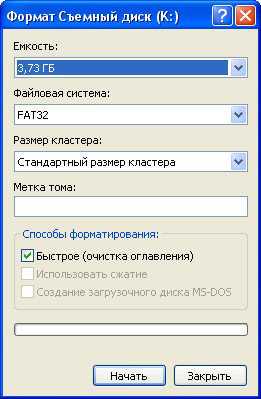
Записать
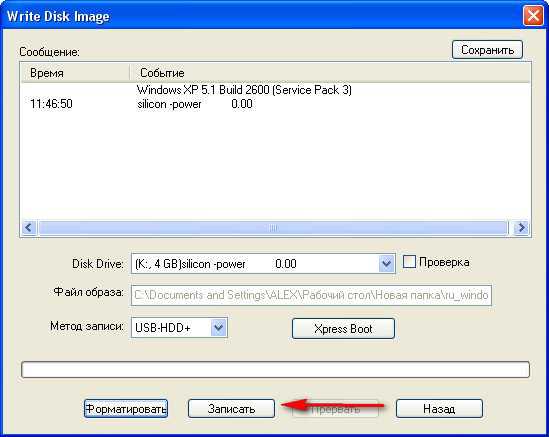
Нужно подождать окончания процесса записи
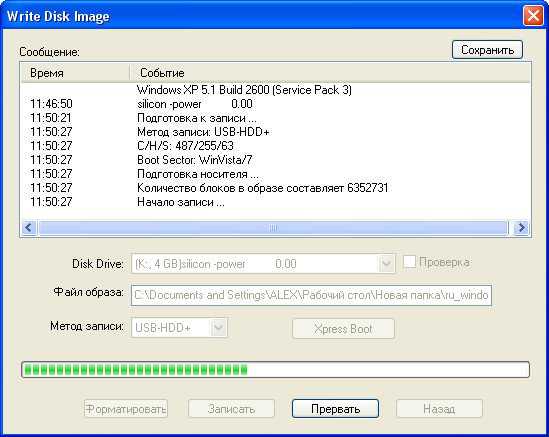
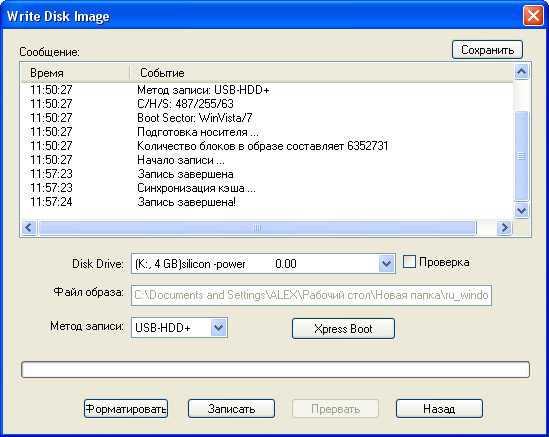
Всё, теперь мы с вами можем носить операционную систему windows 7 64bit в кармане.
 Можете попробовать то, чего в этой статье нет, а именно утилита от от Microsoft ->windows 7 USB/DVD Download Tool описание в статье Установка windows 7 с флешки Теперь информация для тех, кто простых путей не ищет, создаём загрузочную флешку непосредственно из самой операционной системы windows 7, при помощи командной строки, мой любимый метод. Вставляем нашу натерпевшуюся флешку в ноутбук или нетбук, а может в стационарный компьютер, далее запускаем Командную строку. Меню Пуск, Выполнить, вводим команду cmd Окно командной строки
Можете попробовать то, чего в этой статье нет, а именно утилита от от Microsoft ->windows 7 USB/DVD Download Tool описание в статье Установка windows 7 с флешки Теперь информация для тех, кто простых путей не ищет, создаём загрузочную флешку непосредственно из самой операционной системы windows 7, при помощи командной строки, мой любимый метод. Вставляем нашу натерпевшуюся флешку в ноутбук или нетбук, а может в стационарный компьютер, далее запускаем Командную строку. Меню Пуск, Выполнить, вводим команду cmd Окно командной строки 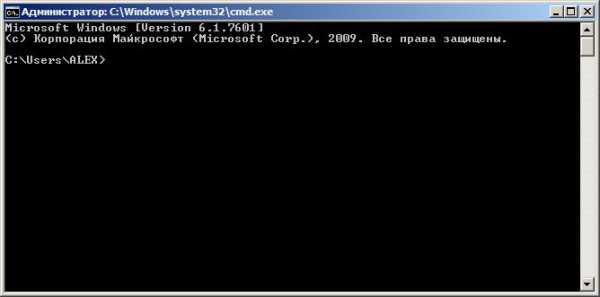 Нам нужно ввести команду diskpart командный интерпретатор, позволяющий управлять дисками, нажимаем Enter
Нам нужно ввести команду diskpart командный интерпретатор, позволяющий управлять дисками, нажимаем Enter 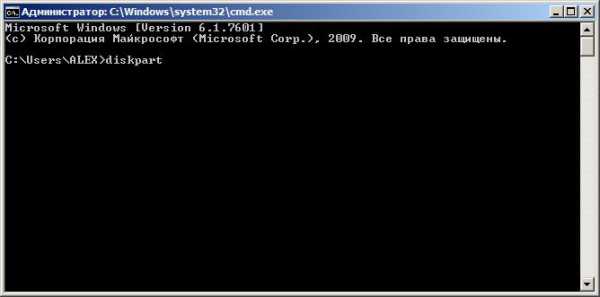 Отображаем список всех устройств с помощью команды list disk, нажимаем Enter
Отображаем список всех устройств с помощью команды list disk, нажимаем Enter 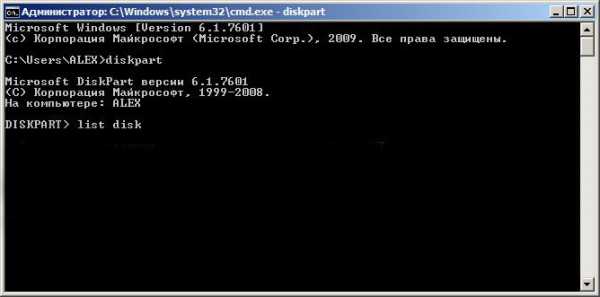 Посмотрите внимательно, моя флешка на 4 ГБ, обозначена как Диск 3, у вас может быть другая цифра, в зависимости от цифры будет следующая команда, в моём случае она select disk 3 если не хотите форматировать вместо вашей флешки локальный том вашего жёсткого диска, определите её точно и составьте команду правильно, если ваша флешка определена как Диск 2, то команда для вас будет select disk 2
Посмотрите внимательно, моя флешка на 4 ГБ, обозначена как Диск 3, у вас может быть другая цифра, в зависимости от цифры будет следующая команда, в моём случае она select disk 3 если не хотите форматировать вместо вашей флешки локальный том вашего жёсткого диска, определите её точно и составьте команду правильно, если ваша флешка определена как Диск 2, то команда для вас будет select disk 2  Итак я ввожу команду select disk 3, так как моя флешка обозначена номером 3 и нажимаю Enter
Итак я ввожу команду select disk 3, так как моя флешка обозначена номером 3 и нажимаю Enter  Программа выбирает нашу флешку
Программа выбирает нашу флешку  Далее команда clean, которая произведёт на нашей флешке полное удаление файлов, жмём Enter
Далее команда clean, которая произведёт на нашей флешке полное удаление файлов, жмём Enter  Следующая команда create partition primary и Enter
Следующая команда create partition primary и Enter 
 Далее команда select partition 1 и жмём Enter
Далее команда select partition 1 и жмём Enter  Команда active и нажимаем Enter:
Команда active и нажимаем Enter:  Далее мы с вами производим форматирование нашей флешки в формат NTFS командой format fs=NTFS и нажимаем Enter
Далее мы с вами производим форматирование нашей флешки в формат NTFS командой format fs=NTFS и нажимаем Enter  Ожидаем окончание форматирования
Ожидаем окончание форматирования  Завершено
Завершено  Водим команду assign и флешке автоматически назначается буква, в нашем случае J
Водим команду assign и флешке автоматически назначается буква, в нашем случае J  Появляется флешка
Появляется флешка 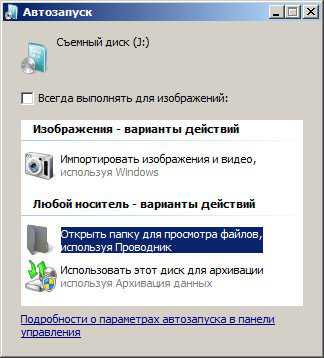 Выходим командой Exit
Выходим командой Exit  Теперь нам осталось просто скопировать файлы с диска дистрибутива операционной системы на нашу флешку и всё, она будет у нас загрузочная и мы сможем установить с неё windows 7 куда угодно.
Теперь нам осталось просто скопировать файлы с диска дистрибутива операционной системы на нашу флешку и всё, она будет у нас загрузочная и мы сможем установить с неё windows 7 куда угодно. 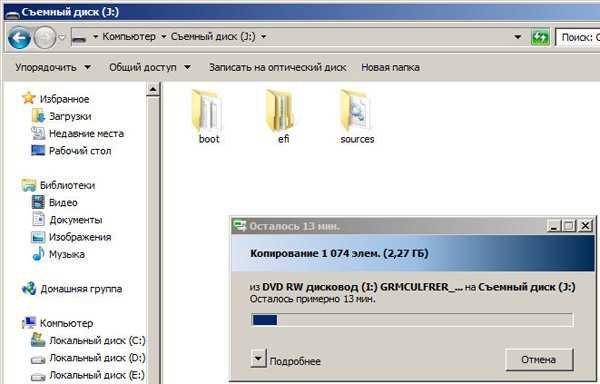
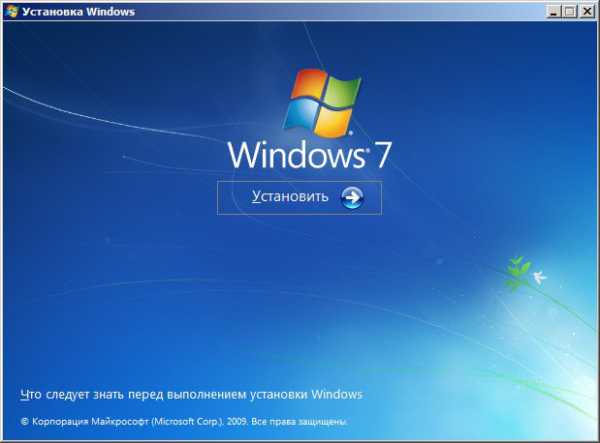
www.imsprice.ru
Как сделать загрузочную флешку windows
06-03-2014Флешки становятся все популярнее, а теперь они еще используются для создания полноценных загрузочных образов системы. Ну это и понятно: копирование данных на флэш-накопитель производится гораздо быстрее, чем на CD или DVD. Вскоре они и вовсе смогут заменить DVD-диски. Если вы не пробовали сделать загрузочную флешку windows, то здесь я опишу сразу несколько способов.
Для создания загрузочного диска windows 7 на флешке, вам понадобится устройство с 4 Гб (8 Гб) свободного пространства. Для переноса содержимого DVD с windows 7, потребуется программа создания образов. Используйте любую доступную программу (например UltraISO, Daemon Tools, ImgBurn и др.).
Создание образа с DVD
Вставьте установочный диск с ОС windows 7 в ваш CD/DVD привод на компьютере. Закройте окно автозапуска, если оно появилось. Откройте выбранное приложение для создания образа диска, нажав на соответствующую иконку на рабочем столе или выбрав ее через меню «Пуск».
Нажмите в программе кнопку «Создать файл образа диска». Измените по своему усмотрению место назначения, укажите с какого диска требуется создать образ.
Нажмите кнопку «Создать образ» и через несколько минут программа создаст файл ISO, которым вы воспользуетесь на следующем шаге.
Вообще, образ системы можно поискать в сети. Это с одной стороны упрощает процесс, а с другой - не все сборки ОС windows нормальные. Иногда приходиться чистить их от лишнего "мусора".
Перенос образа на флеш-накопитель через windows 7 USB/DVD Download Tool
Скачайте программу «windows 7 USB/DVD Download Tool» с официального сайта. Она позволяет быстро развертывать скачанный образ с операционной системой windows 7 на DVD или загрузочную флешку.
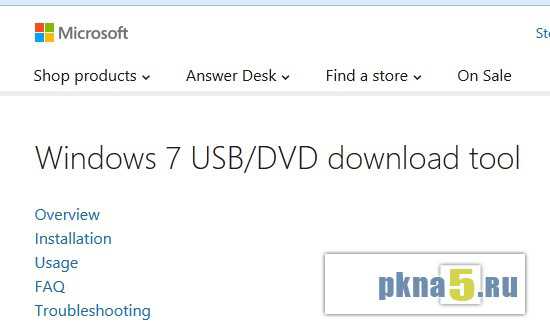
Нажмите на ссылку установки и следуйте инструкциям на экране, чтобы установить ее на свой компьютер.
Выберите на компьютере файл ISO, который вы только что создали. Вы можете нажать кнопку «Обзор», чтобы найти этот файл. Нажмите «Далее». Нажмите кнопку «USB Device» в нижней правой части окна, а затем нажмите кнопку «Далее».
Проверьте исправность подключения устройства USB и нажмите кнопку «Начать копирование». Если есть какие-либо данные на флешке, вам будет предложено удалить их, нажав кнопку «Стереть USB устройство».
Решив вопрос с очисткой, нажмите кнопку «Да» для продолжения. Процесс копирования займет 10-15 минут. Когда он завершится, вы увидите на экране окно подтверждения. Теперь можно извлечь флешку и закрыть окно, нажав соответствующую кнопку в верхнем правом углу.
Запись загрузочной флешки через программу UltraISO
Программа UltraISO позволяет упростить процедуру записи готового образа, а главное работает с любыми образами! Как ей пользоваться для создания загрузочной флешки? Очень просто:
- Установите программу и найдите подходящий образ системы в формате .iso.
- Запустите программу UltraISO
- Вставьте флешку в USB
- Откройте необходимый файл образа "Файл" - "Открыть”.
- Выберите в меню "Самозагрузка"- "Записать образ Жесткого диска..."

- Выберите в этом окне флешку. В строке файл образа указан путь к открытому образу ОС.
- Флешку можно отформатировать. Нажмите на кнопку «Форматировать».
- Нажмите кнопку «Записать». Появится сообщение о том, что все данные на флешке будут утеряны. Подтверждаем.
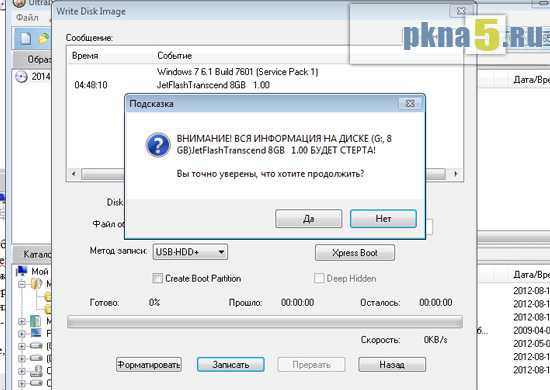
- Начнется процесс записи загрузочной флешки windows 7. Дождитесь окончания записи (10-15 минут).
Вот и все, ваша загрузочная флешка с windows 7 готова. Можете смело ее испытать!
pkna5.ru
Как создать загрузочную флешку для windows 7
Computer-Setup.Ru > windows 7
В этой статье я хочу вам рассказать, как сделать загрузочную флешку для windows 7. Загрузочная флешка незаменимая вещь при нарушении работоспособности компьютера, а именно нарушении загрузочных файлов операционной системы. Загрузочная флешка используется в том случае, если нет возможности загрузится с CD или DVD, для установки/переустановки ОС. Еще одно достоинство загрузочной флешки в том, что обмен данными происходит быстрее чем с компактов, а значит и копирование происходит быстрее.
В интернете большое количество статей как создать загрузочную флешку windows 7, но некоторые из них либо либо устарели, либо просто не работают. Я же хочу разобрать с вами несколько проверенных способов, которые реально работают, будем рассматривать только реально рабочие варианты.
Если Вам действительно нужна загрузочная флешка, то читайте мою статью, создавайте свою загрузочную флешку, и загружайтесь 🙂
Возможности: Утилита windows 7 USB/DVD Download Tool от Микрософта, позволяет создать загрузочную флешку или DVD диск.
Этот способ один из самых простых. Достаточно скачать программу, которая позволяет создать загрузочную флешку из ISO образа, в которой все пошагово выполняется. А самое важное этой программы, то что она позволяет создать загрузочную флешку любой операционной системы (Starter, Home, Professinal, Ultimate)
Чтобы создать загрузочную флешку из iso обараза нам понадобится: 1. iso образ операционной системы windows 7 2. Программа windows 7 USB/DVD Download Tool 3. Флешка объемом 4Гб или больше. Флешка ОБЯЗАТЕЛЬНО должна быть отформатирована формата NTFS (Перед форматирование перенесите нужные данные с флешки на жесткий диск)
Для того чтобы нам создать загрузочную флешку из iso образа, установите скачанную программу на ваш компьютер:
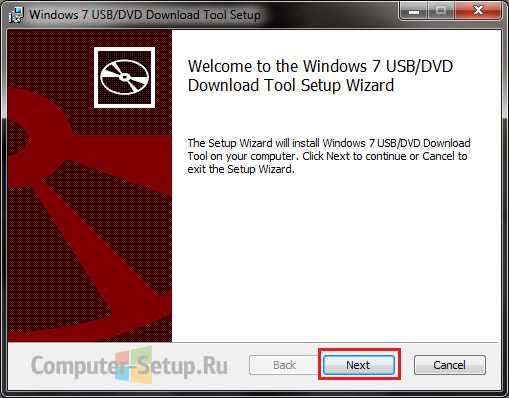
Шаг 1. Подключаете флешку к компьютеру. Отключите антивирус. Запускайте установленную программу (с правами администратора) и давайте разбираться, как это работает. В появившемся окне программы, нам необходимо указать установочный образ windows 7, как показано на картинке:
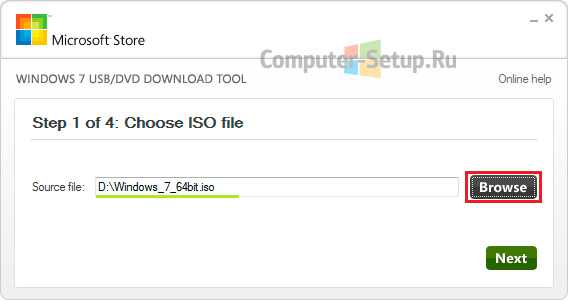
Шаг 2. В следующем окне, выбираете желаемый результат USB или DVD, в нашем случае — USB device:
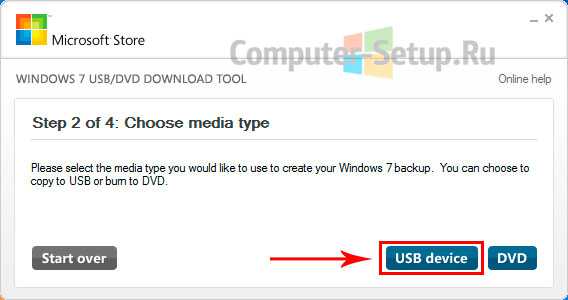
Шаг 3. С помощью выпадающего меню выбираете нужную флешку:
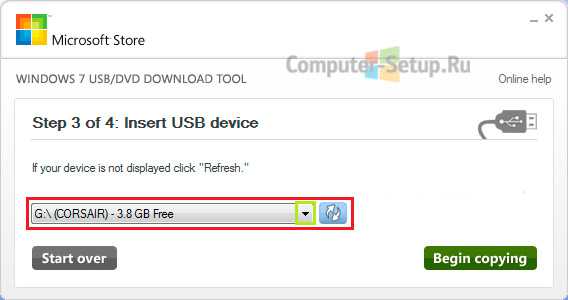
В следующем окне программа запрашивает подтверждение на стирание всех данных с флешки:
Шаг 4. Как только вы подтвердите стирание данных с флешки, начнется копирование и создание загрузочной флешки:
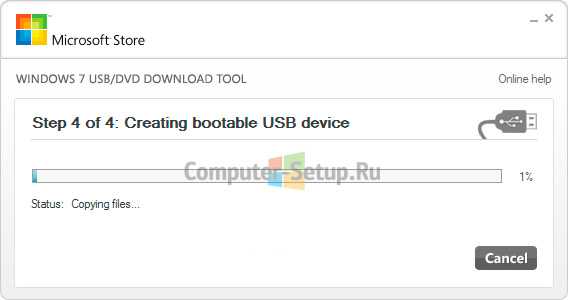
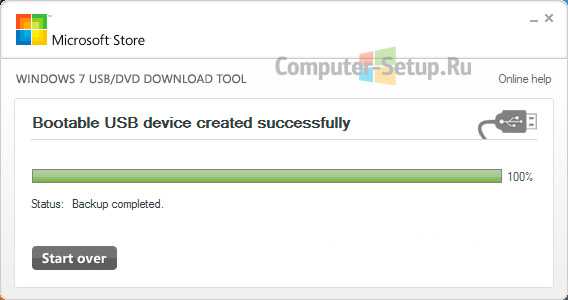
Вот и все! Создать загрузочную флешку для windows 7 совсем не сложно. Нужно отдать должное о предоставлении данной утилиты Микрософту!
Как создать загрузочную флешку для windows 7 с помощью UltraISO
Создать загрузочную флешку windows 7 можно с помощью утилиты UltraISO, которая позволяет так же создать из установочного iso образа. Данная программа имеет русскоязычный интерфес, что является для многих пользователей важным свойством программы. Скачать можно с официального сайта программы https://www.ezbsystems.com/ultraiso, и использовать в ознакомительных целях.

Шаг 1. Как только скачали, установили, нажимаете на меню Пуск, находите в установленных программах UltraISO, кликаете правой кнопкой мыши, выбираете запуск от имени администратора:
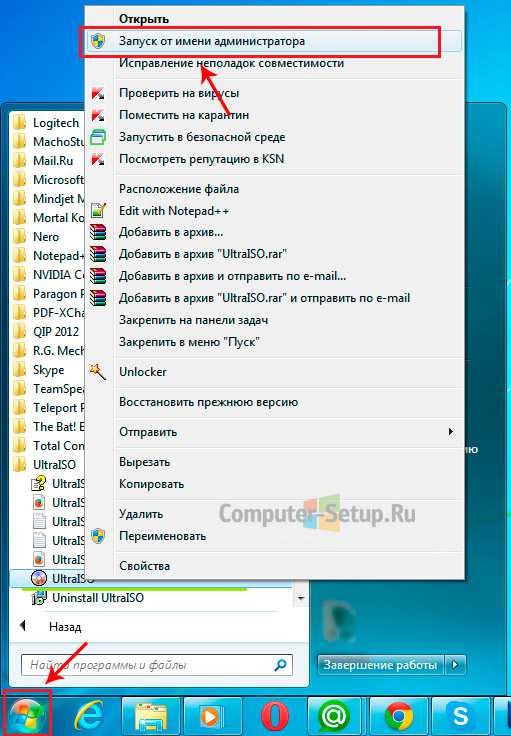
Шаг 2. Далее нажмите Файл — Открыть, укажите ваш iso образ с операционной системой windows 7:
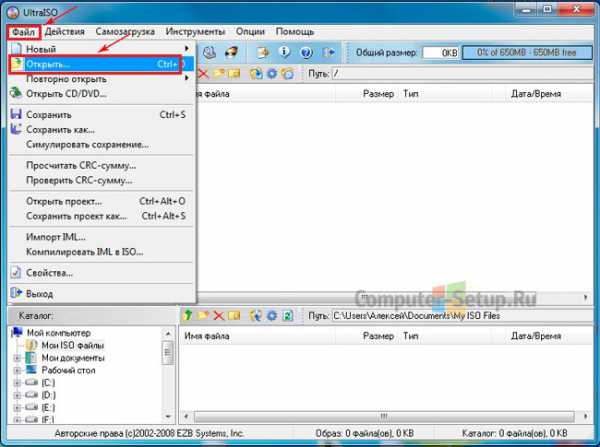
Шаг 3. После того как Вы указали образ, нажмите Самозагрузка -> Записать образ жесткого диска..., как на картинке ниже:

Шаг 4. В открывшемся окне, напротив Disk Drive из выпадающего меню выберите свою флешку, напротив Метод записи выберите USB-HDD+, и нажмите форматировать, чтобы подготовить вашу флешку — отформатировать (СОХРАНИТЕ все нужные данные с данной флешки, т.к. они будут удалены!!!), как на рисунке:
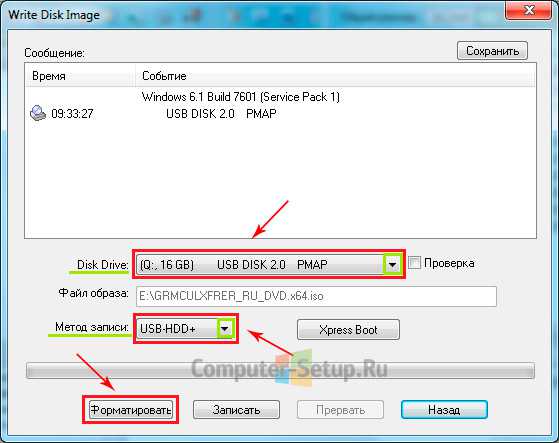
В окне Форматирование выберите Файловую систему — NTFS и нажмите начать:

Программа запросит подтверждение на удаление всех данных с съемного носителя:
После успешного выполнения процесса форматирования выйдет окно, в котором нажмите на ОК:
Шаг 5. После форматирования, можно приступать к копированию файлов на флешку и сделать ее загрузочную, НО вам нужно еще раз проконтролировать, чтобы была выбрана ваша флешка, и стоял метод записи — USB-HDD+, и нажать на Запись:
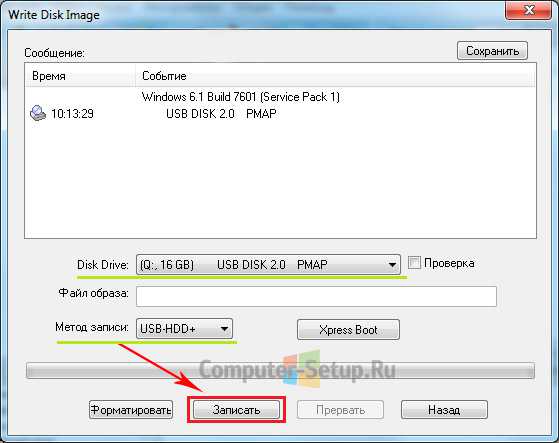
Начнется процесс записи:
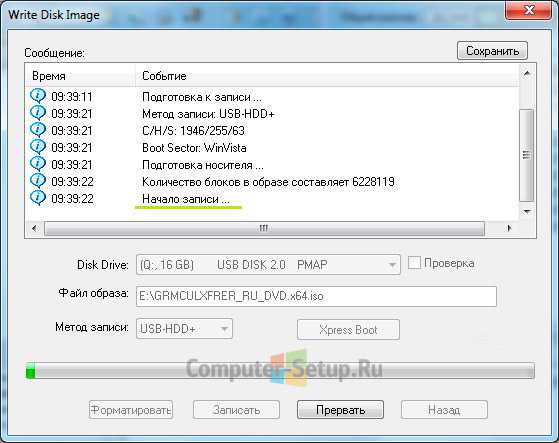
По завершению копирования, вы увидите сообщение:

Вот и все, как создать загрузочную флешку windows 7 с помощью UltraISO мы с вами разобрались.
Вконтакте
Google+
Одноклассники
Мой мир
Метки: windows 7, загрузочная флешкаwww.computer-setup.ru